Unduh pemindai jaringan WiFi terbaik untuk PC tampilan info wifi.
Di Android, Anda mendapatkan banyak aplikasi penganalisis WiFi (Wi-Fi). Namun, Windows tidak memiliki aplikasi manajemen jaringan. Jika Anda memiliki jaringan WiFi, Anda mungkin menghadapi beberapa masalah seperti kecepatan internet lambat Gangguan koneksi adalah salah satu gejala umum masalah Wi-Fi.
Namun, masalahnya adalah Windows tidak memiliki alat yang tepat untuk mengumpulkan data teknis. Akibatnya, kita dibiarkan menebak-nebak akar penyebab jaringan WiFi yang lambat. direncanakan perusahaan Nirsoft Untuk mengatasi masalah ini dengan meluncurkan program Tampilan Info WiFi.
Jadi, dalam artikel ini, kita akan berbicara tentang sebuah program WifiInfoView Untuk sistem operasi Windows yang memindai jaringan nirkabel di wilayah Anda dan menampilkan banyak informasi penting tentangnya. Jadi, mari kita cari tahu.
Apa itu WifiInfoView?

sebuah program WifiInfoView Ini pada dasarnya adalah pemindai jaringan nirkabel yang memindai jaringan nirkabel di area Anda dan menampilkan banyak informasi penting. Misalnya, Anda dapat menggunakannya untuk menemukan perangkat yang terhubung ke jaringan Wi-Fi (Wi-Fi) milikmu.
Setelah deteksi, tampilan Nama jaringan (SSID)Alamat MAC (MAC) dan ketik PHY و RSSI kualitas sinyal, kecepatan maksimum, model router (router - modem) dan banyak detail penting lainnya.
Hal yang baik tentang program ini WifiInfoView adalah bahwa itu tersedia secara gratis tanpa iklan apa pun. Dalam beberapa kasus, sebuah program dapat membantu WifiInfoView Juga dalam menemukan kecepatan Wi-Fi terbaik di sekitar Anda.
Saat Anda menginstal aplikasi, Anda akan menemukan dua panel. Menampilkan panel atas program WifiInfoView Semua koneksi Wi-Fi tersedia, sedangkan panel bawah menampilkan informasi terperinci dalam format heksadesimal.
Yang paling menarik adalah WifiInfoView memberi Anda mode ringkasan yang mengumpulkan semua koneksi yang tersedia berdasarkan nomor saluran, perusahaan yang membuat modem, alamat MAC, dan kualitas sinyal.
Selain itu, WifiInfoView juga memungkinkan Anda menyimpan laporan yang dihasilkan untuk penggunaan di masa mendatang. Namun, pada sisi negatifnya, WifiInfoView hanya untuk menampilkan data tentang setiap koneksi nirkabel. Itu tidak memiliki fitur-fitur canggih.
Unduh versi terbaru WifiInfoView untuk PC
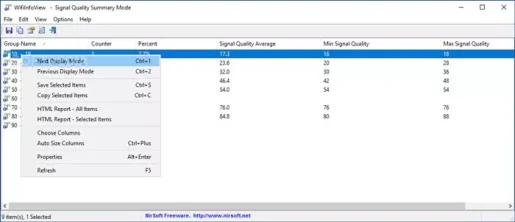
Sekarang setelah Anda terbiasa dengan WifiInfoView, Anda mungkin ingin mengunduh dan menginstal perangkat lunak di komputer Anda. Harap dicatat bahwa WifiInfoView adalah perangkat lunak gratis; Karenanya Anda dapat mengunduhnya secara gratis dari situs web resmi mereka.
Namun, jika Anda ingin menjalankan WifiInfoView di beberapa sistem, lebih baik menggunakan versi portabel WifiInfoView. Ini karena versi seluler dari WifiInfoView Itu tidak memerlukan instalasi apa pun.
Kami telah membagikan versi terbaru WifiInfoView dengan Anda. Berikut adalah tautan unduhan untuk perangkat lunak Semua tautan berikut bebas dari virus atau malware dan sepenuhnya aman untuk diunduh dan digunakan. Jadi, mari kita beralih ke tautan unduhan.
Bagaimana cara menginstal WifiInfoView di PC?
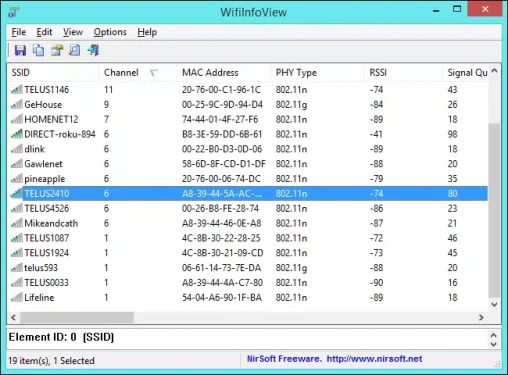
sebuah program WifiInfoView Ini adalah alat portabel; Dengan demikian, tidak memerlukan instalasi. Anda hanya perlu mengunduh file yang telah kami bagikan di baris berikut. Setelah diunduh, Anda akan menemukan file zip jenis ZIP itu mengandung WifiInfoView.
Anda perlu mengklik kanan pada file ZIP dan mengekstraknya ke tujuan mana pun. Setelah diekstrak, cukup klik dua kali pada WifiInfoView. Program akan berjalan dan mendeteksi kartu jaringan nirkabel Anda.
Program ini memiliki desain yang cukup bersih. Di panel atas, Anda akan dapat melihat semua koneksi jaringan WiFi yang tersedia. Anda akan melihat informasi rinci tentang setiap koneksi nirkabel di bagian bawah.
Sekarang Anda dapat menganalisis jaringan untuk menemukan yang terbaik untuk ponsel atau laptop Anda. Selain itu, Anda dapat memilih untuk menyimpan laporan sebagai HTML untuk penggunaan di masa mendatang. Ini juga akan menampilkan semua perangkat yang terhubung ke jaringan WiFi yang dipilih.
WifiInfoView Ini benar-benar program yang bagus untuk menampilkan informasi tentang jaringan Wi-Fi. Anda dapat dengan mudah melihat alamat MAC, kualitas sinyal, dan detail lainnya melalui WifiInfoView.
Anda mungkin juga tertarik untuk mempelajari tentang:
Kami harap artikel ini bermanfaat bagi Anda untuk mengetahui cara mengunduh dan menginstal WifiInfoView untuk Pemindai Wifi PC (versi terbaru).
Bagikan pendapat dan pengalaman Anda dengan kami di komentar.









